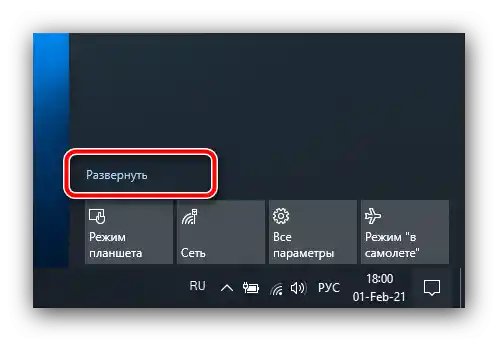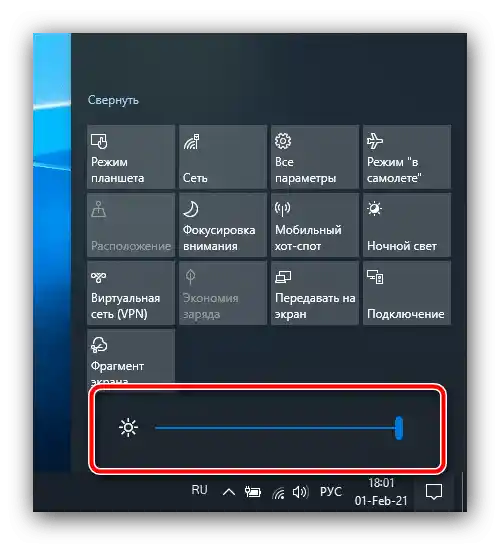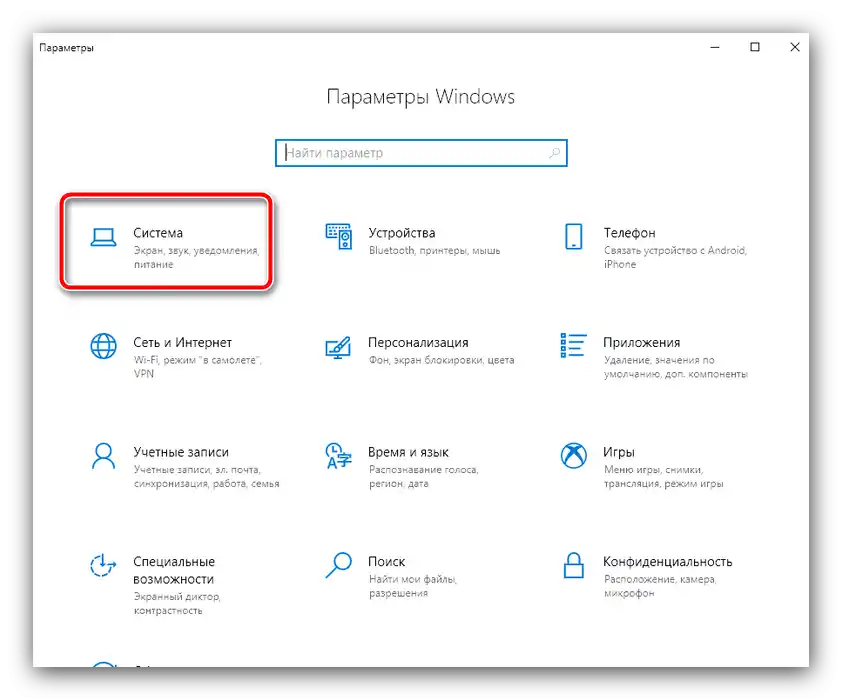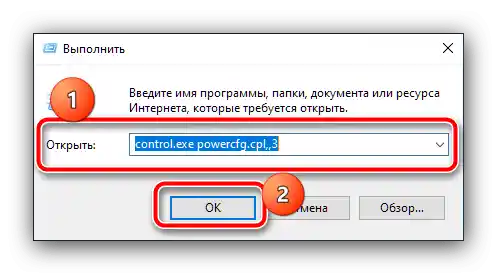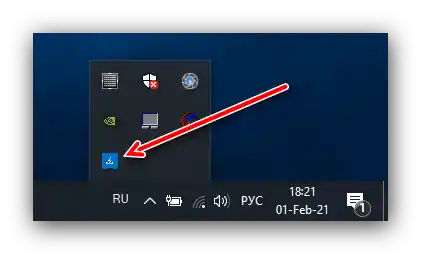Sadržaj:
Razlog 1: Nepravilne postavke svjetline
Najčešće razmatrani kvar je softverski i odnosi se na nepravilno podešenu svjetlinu zaslona. Koraci za rješavanje su sljedeći:
- Prvo pokušajte povećati svjetlinu kombinacijama tipki – obično je za to odgovorna kombinacija Fn s jednom od funkcijskih tipki. Na nekim prijenosnicima, posebno onima proizvedenim od strane Acer, navedena radnja može se izvršiti pritiskom na Fn+desna strelica.
- Također, vrijedi provjeriti sistemski klizač. U Windows 10 verziji 1903 i novijim, dovoljno je otvoriti "Centar za obavijesti": pritisnite gumb u donjem desnom kutu, a zatim upotrijebite stavku "Proširi".
![Iskoristite kombinaciju tipki za rješavanje problema s tamnim ekranom na prijenosnom računalu]()
Pomaknite točku na traci do krajnje desne pozicije.
![Iskoristite kombinaciju tipki za rješavanje problema s tamnim ekranom na prijenosnom računalu]()
U starijim verzijama "desetke" potrebno je otvoriti "Postavke": koristite kombinaciju Win+I, a zatim odaberite stavku "Sustav".
![Otvorite sistemske postavke Windows 10 za rješavanje problema s tamnim ekranom na prijenosnom računalu]()
Ovdje kliknite na poziciju "Zaslon", a u desnom dijelu prozora bit će traženi element.
- Također, ne bi bilo loše provjeriti postavke napajanja.Najlakše je preći na njih pomoću alata "Izvrši": pritisnite Win+R, unesite u polje za pretraživanje
control.exe powercfg.cpl,,3i kliknite "U redu".![Pozvati postavke napajanja sustava Windows 10 za rješavanje problema s tamnim ekranom na prijenosnom računalu]()
Otvorite stavku "Ekran" i provjerite na koji način je postavljena svjetlina – ako je na minimumu, uzrok problema je upravo u tome.
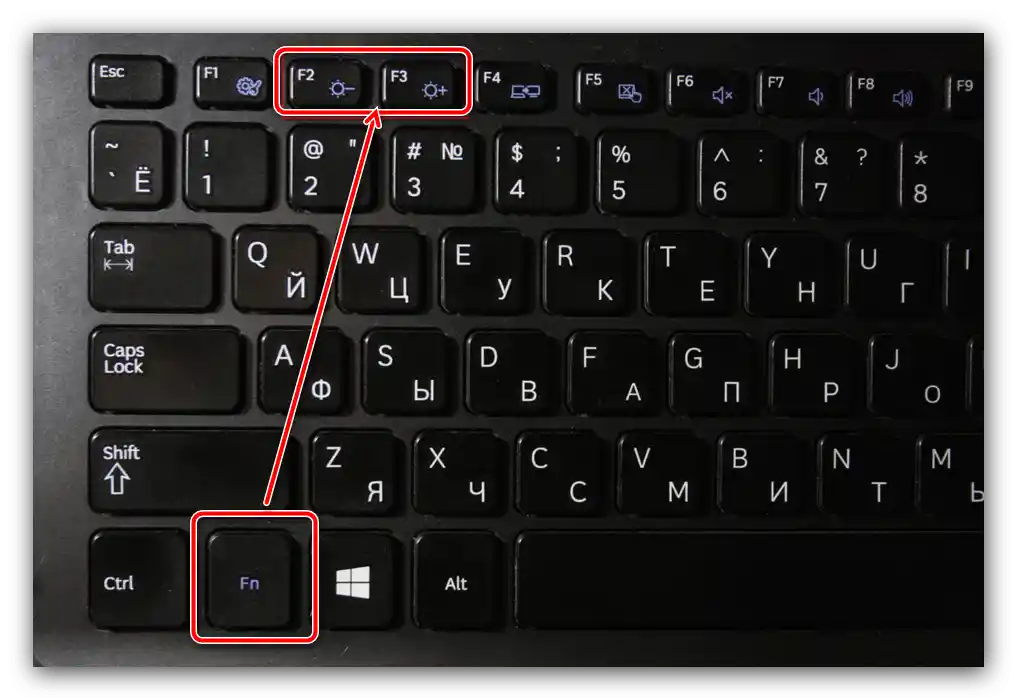
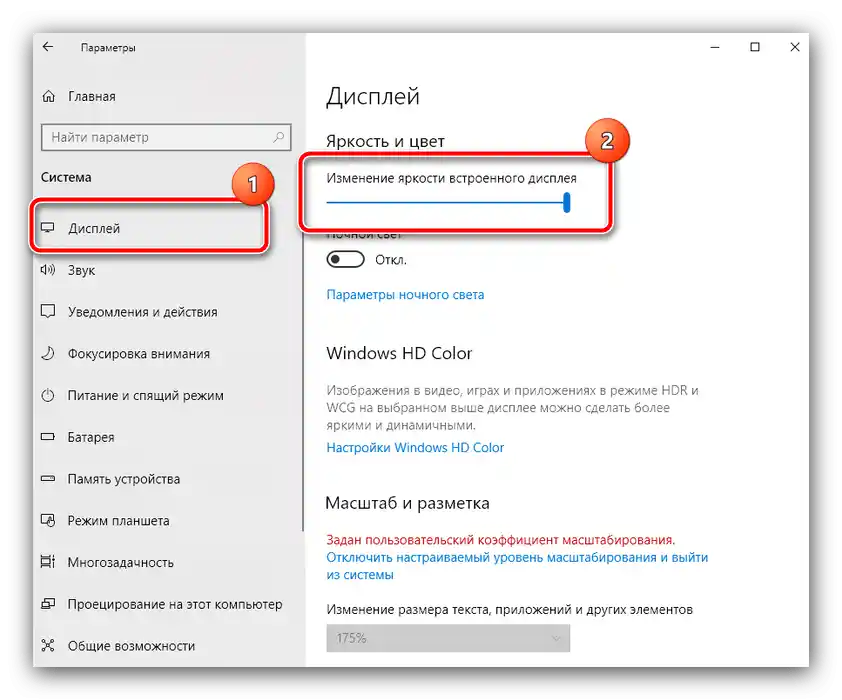
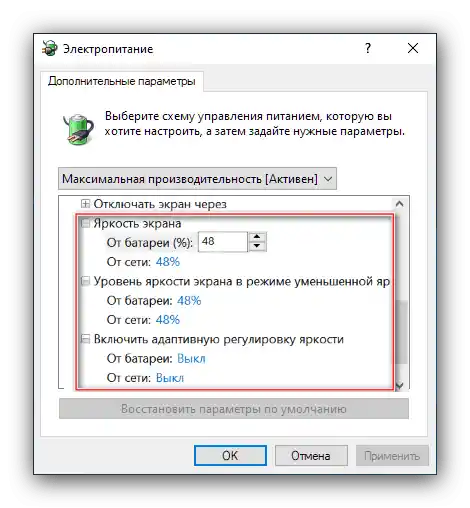
Uzrok 2: Neispravne postavke Intel drajvera
U nekim situacijama izvor problema su postavke Intel HD Graphics drajvera, koji je instaliran na većini prijenosnih računala kao energetski učinkovita grafička jezgra. On također po defaultu radi prilikom korištenja sustava i većine aplikacija. Za rješavanje problema potrebno je prilagoditi drajver.
- Najlakši način za otvaranje Intel softverske upravljačke ploče je desni klik na praznom prostoru radne površine i odabir odgovarajuće stavke iz kontekstnog izbornika. Ako takva stavka ne postoji, provjerite sistemsku traku – plavi kvadrat s bijelom strelicom (ili Intel emblem za starije verzije) i tu je ikona za brzi pristup.
![Otvorite Intel upravljačku ploču za rješavanje problema s tamnim ekranom na prijenosnom računalu]()
U najgorem slučaju možete otvoriti "Pretraživanje" i unijeti upit
intel– potrebni rezultat se zove "Centar za upravljanje Intel grafikom" ili nešto slično. - Daljnji koraci ovise o verziji softvera instaliranoj na vašem uređaju. Na primjer, za nove ugrađene GPU-ove potrebno je otvoriti stavku izbornika ekrana i odabrati karticu "Boja". Iskoristite odjeljak "Povećanje svjetline" — ovdje nam je potrebna traka "Sve boje", povećanje se događa pritiskom na gumb "+".
- U nekim verzijama drajvera postoji postavka "Povećano vrijeme trajanja baterije za igre", koju također treba isključiti.
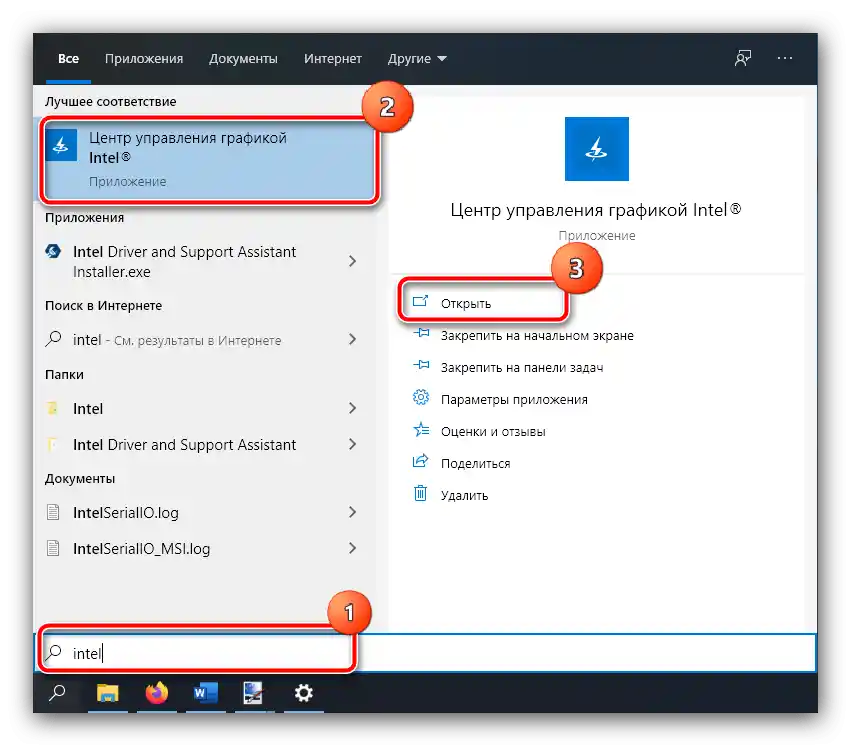
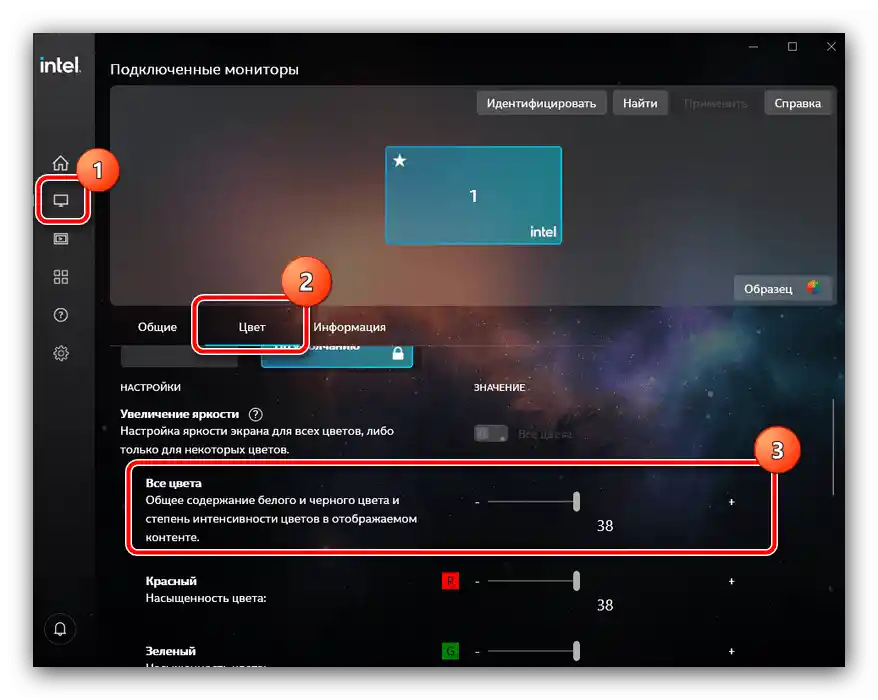
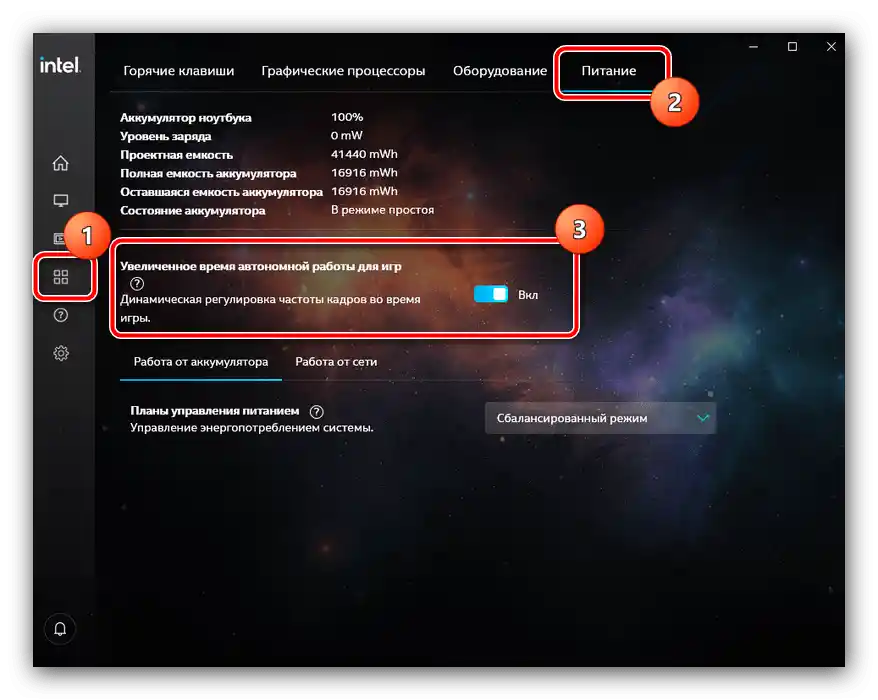
Ako unesene promjene nisu donijele učinak, pokušajte ponovno pokrenuti laptop – prilikom ulaska u sustav trebale bi se primiti nove postavke.
Uzrok 3: Problemi s senzorom zatvaranja poklopca
Ozbiljniji slučaj tamnog ekrana uključuje probleme s samom matricom.Prvo je potrebno provjeriti rad prekidača poklopca laptopa: moguće je da je senzor otkazao i da sustav misli da je zatvoren. Za te svrhe upotrijebite magnet: približite ga okviru oko ekrana i pomičite ga po njemu – neko mjesto bi se trebalo magnetizirati. Zatim pronađite odgovarajuću poziciju na ploči laptopa s matičnom pločom i tipkovnicom i približite magnet tamo. Ako uređaj reagira na njega (svjetlina se povećala), to je znak da je senzor otkazao. Ova procedura zahtijeva određene specifične vještine, stoga će biti bolje ako je obave profesionalci iz servisa za popravak laptopa.
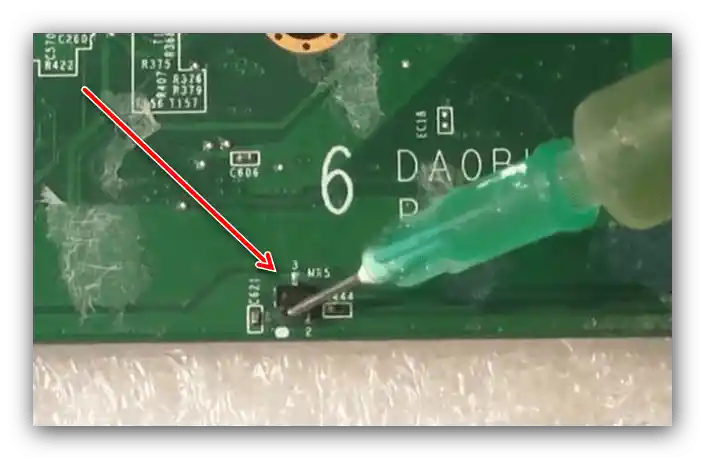
Razlog 4: Defekti fleksibilnog kabela
Ponekad je uzrok svemu fleksibilni kabel koji povezuje matičnu ploču i matricu ekrana. U nekim modelima laptopa on je smješten na nezgodnom mjestu, i pri aktivnom korištenju može se istrošiti. To uzrokuje cijeli niz simptoma, a niska svjetlina je samo jedan od njih. Za provjeru pokušajte nekoliko puta zatvoriti i otvoriti poklopac, kao i fiksirati ga u različitim položajima. Ako pritom u nekom od položaja problem s tamnim ekranom nestane, problem je sigurno u fleksibilnom kabelu, i treba ga zamijeniti. To možete učiniti sami, ali ipak preporučujemo da se obratite servisu.
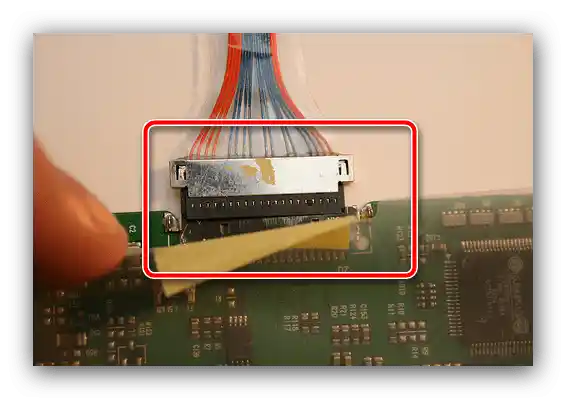
Razlog 5: Problemi s pozadinskim osvjetljenjem
Pozadinsko osvjetljenje zaslona gotovo svakog laptopa ostvaruje se putem LED traka, koje se napajaju i upravljaju inverterom. Ovaj element također je podložan kvarovima, iako relativno rijetko u usporedbi s ostalim komponentama. U slučaju takvog kvara, nije moguće samostalno ga otkloniti, jer je inverter integriran na matičnoj ploči, stoga je jedino rješenje posjet radionici. Na sličan način može se otkloniti i pregorijevanje LED-ova pozadinskog osvjetljenja.

Razlog 6: Kvarovi matrice
Posljednji izvor razmatrane probleme predstavlja kvar matrice – na primjer, u vašem primjerku ona može biti neispravna ili oštećena iz drugih razloga. O tome jasno govori neučinkovitost pokušaja vraćanja funkcionalnosti opisanim gore metodama. Panel se ne može popraviti, može se samo zamijeniti.